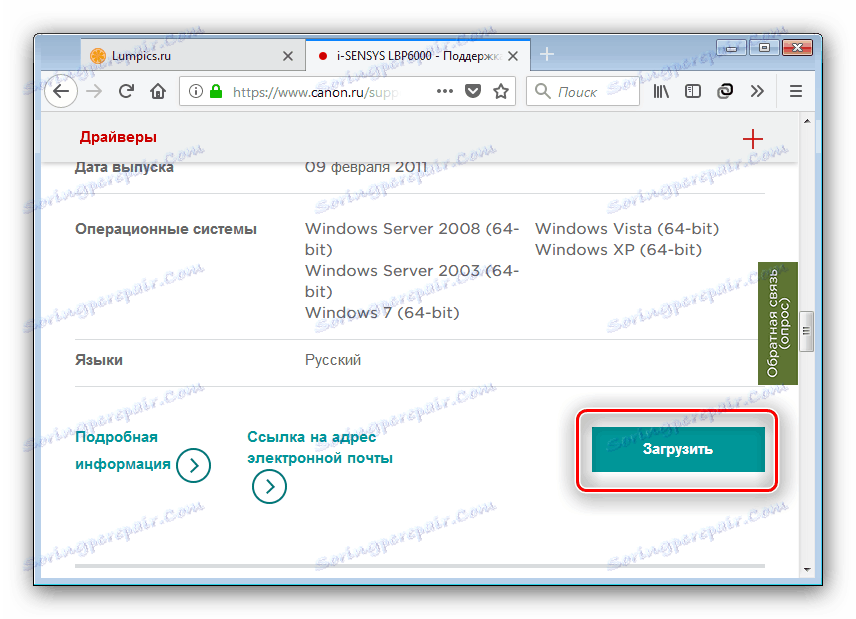Prenesite gonilnike za tiskalnik Canon i-SENSYS LBP6000
Canonovi tiskalniki se odlikujejo po nepretrganosti in zanesljivosti: nekateri modeli imajo včasih več kot 10 let. Po drugi strani pa se to spremeni v problem voznika, ki vam bomo pomagali rešiti danes.
Vsebina
Gonilniki za Canon i-SENSYS LBP6000
Programsko opremo za ta tiskalnik lahko prenesete na štiri različne načine. Niso vsi primerni za vsako različico operacijskega sistema, zato najprej pregledajte predložene dokumente in samo nato izberite najboljšo za posebne pogoje.
Opozarjamo vas na naslednje dejstvo. Med izdelki Canon je tiskalnik s številko modela F158200. Torej, ta tiskalnik in Canon i-SENSYS LBP6000 sta ena in ista naprava, ker so gonilniki iz slednje odlični za Canon F158200.
1. način: portal za podporo Canon
Proizvajalec zadevne naprave je znan po dolgoročni podpori svojih izdelkov, saj lahko na uradni spletni strani prenesete gonilnike tudi za takšen stari tiskalnik.
- Po nalaganju strani poiščite blok iskalnika in napišite ime tiskalnika, ki ga iščete, LBP6000 , nato kliknite rezultat v pojavnem meniju. V tem primeru ni pomembno, katero revizijo izberete - gonilniki so združljivi z obema.
- Izberite ustrezno različico in prilagodljivost operacijskega sistema. Če želite to narediti, kliknite na označeno območje in uporabite spustni seznam.
- Nato pojdite na seznam gonilnikov, se prepričajte, da ste prebrali podrobnosti in začeli prenos, kliknite gumb »Prenos« .
![Prenesite gonilnike za Canon LBP6000 na spletni strani podjetja]()
Če želite nadaljevati, boste morali prebrati in sprejeti licenčno pogodbo tako, da označite ustrezen element in znova uporabite gumb »Prenos« . - Naložena datoteka je arhiv, ki se samodejno izvleče - samo ga zaženite, nato pa pojdite v imenik, ki se pojavi, in odprite datoteko Setup.exe .
- Gonilnik namestite tako, da sledite navodilom čarovnika za namestitev .
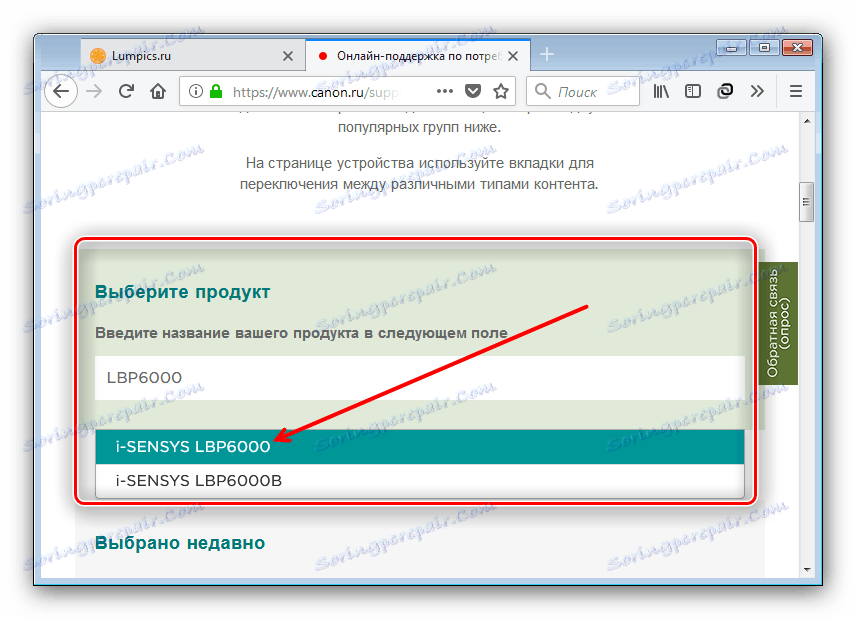
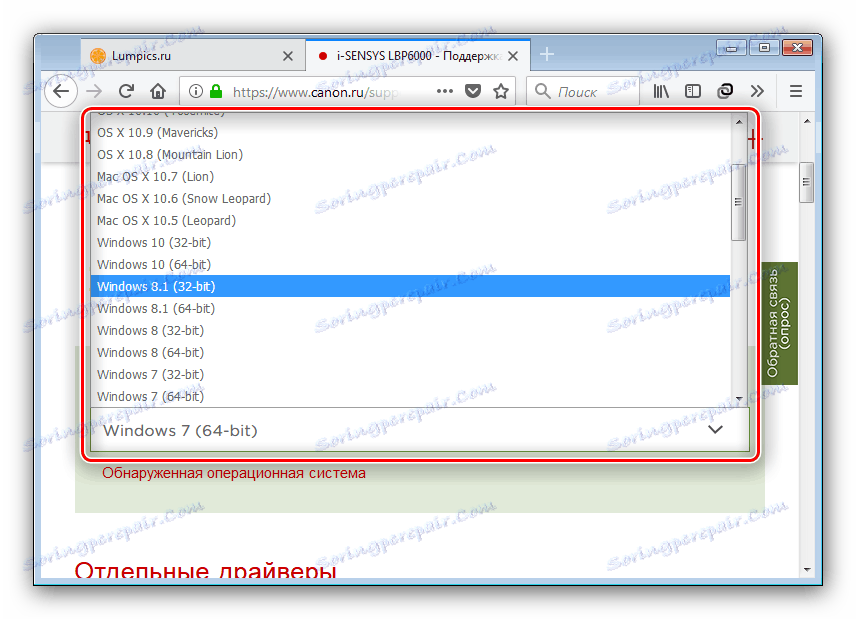
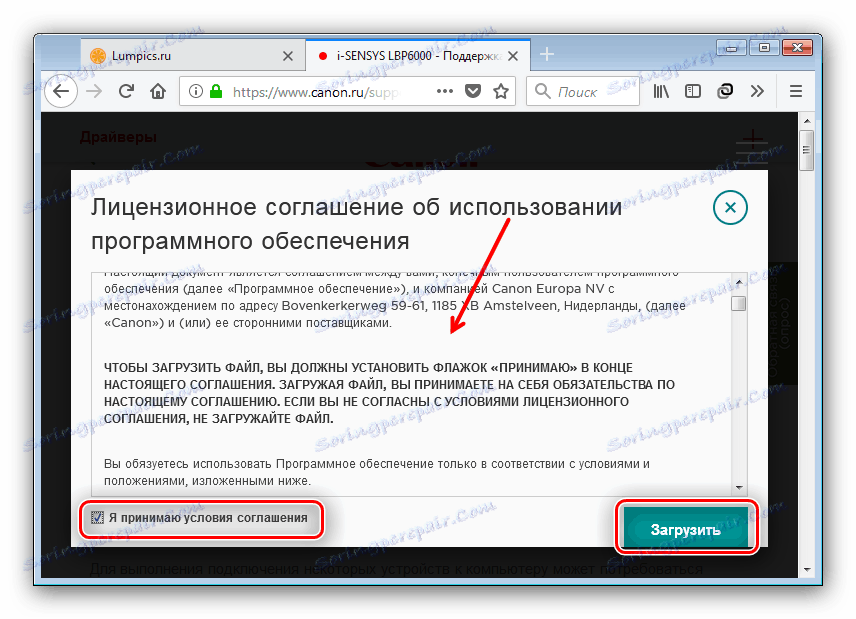
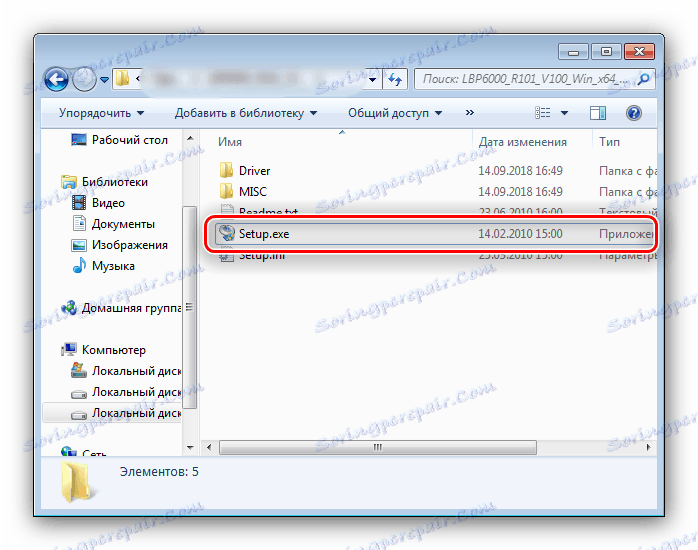
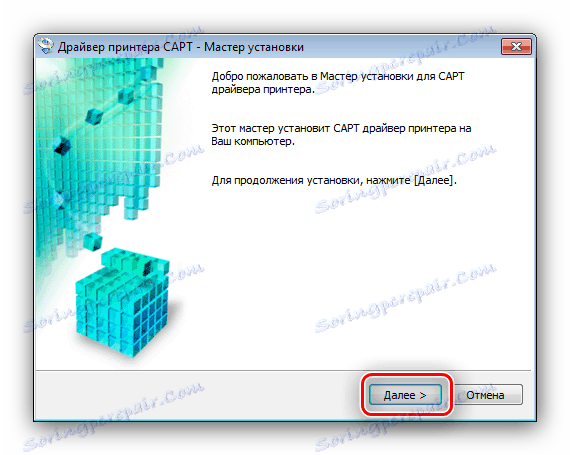
Ta metoda je primerna za vse različice operacijskih sistemov, zato jo je bolje uporabiti.
2. način: vloge tretjih oseb
Problem lahko odpravite tudi z gonilniki za Canon LBP6000 s posebnimi programi, ki lahko skenirajo opremo in pobirajo gonilnike. Obstaja več kot ducat podobnih izdelkov, zato je iskanje pravega enostavno.
Več podrobnosti: Programska oprema za namestitev gonilnikov
Svetujemo vam, da pozoren Rešitev Driverpack kot najbolj preprosta aplikacija v vsakodnevni uporabi. 
Lekcija: Kako posodobiti gonilnike z uporabo DriverPack Solution
Ta možnost je tudi univerzalna, vendar se najbolj učinkovito prikazuje v operacijskem sistemu Windows 7 32- in 64-bitna izdaja.
3. način: Ime strojne naprave
Če ni mogoče uporabiti spletnega mesta za podporo in namestitve aplikacije tretje osebe ni na voljo, se bo rešilo ime strojne opreme, znano tudi kot ID strojne opreme. Za Canon i-SENSYS LBP6000 je videti tako:
USBPRINTCANONLBP6000/LBP60187DEB
Ta ID je treba uporabiti na mestih, kot so GetDrivers , Devid ali spletne različice zgoraj navedene rešitve voznika. Spodaj je na voljo primer uporabe imena strojne opreme za iskanje programske opreme. 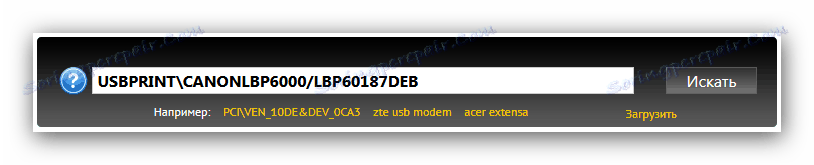
Več podrobnosti: Kako najti gonilnik z ID-jem strojne opreme
Ta metoda velja tudi za univerzalne, vendar te storitve pogosto nimajo gonilnikov za najnovejše različice operacijskega sistema podjetja Microsoft.
Metoda 4: Sistemske funkcije
Zadnja metoda danes vključuje uporabo sistemskih zmožnosti sistema Windows za namestitev programske opreme na zadevno napravo. Morate ukrepati na naslednjem algoritmu:
- Odprite »Start« in pokličite »Naprave in tiskalniki« .
- Na vrhu okna orodij kliknite »Namesti tiskalnik« .
- Izberite vrata in kliknite Naprej .
- Za Windows 8 in 8.1 pojdite naravnost v naslednji korak in za sedmo izdajo operacijskega sistema Windows v oknu, ki se prikaže, kliknite »Windows Update« : gonilniki za Canon LBP6000 niso vključeni v polje s to različico, vendar so na voljo v spletu.
- Počakajte, da se elementi naložijo, nato pa na levem seznamu »Canon i-SENSYS LBP6000« na desnem seznamu izberite »Canon« in potrdite dejanje s klikom na gumb »Naprej« .
- Izberite ime tiskalnika in znova uporabite »Naprej« - orodje bo naredilo preostalo manipulacijo sama.
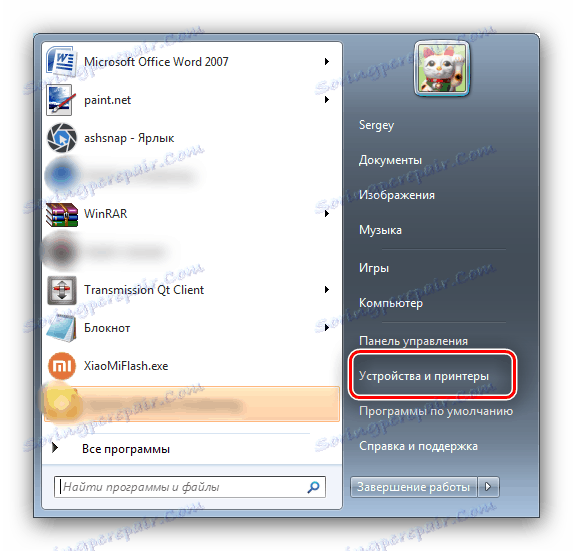
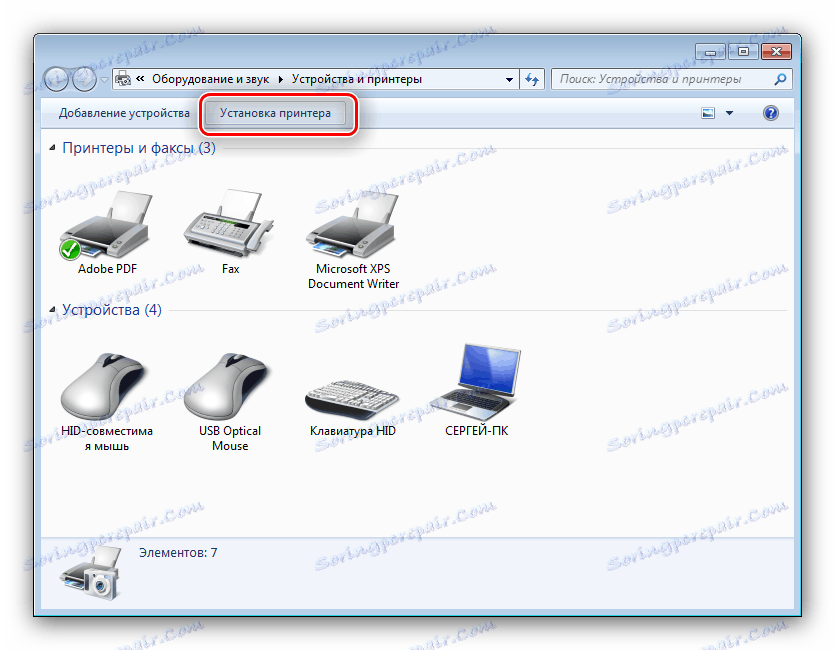
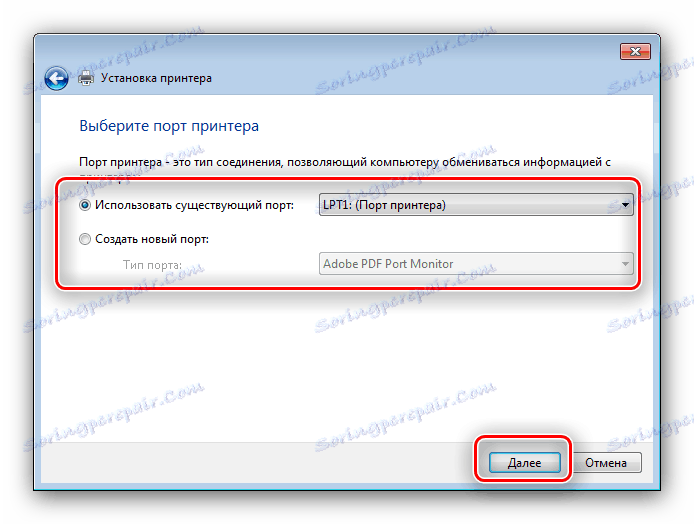
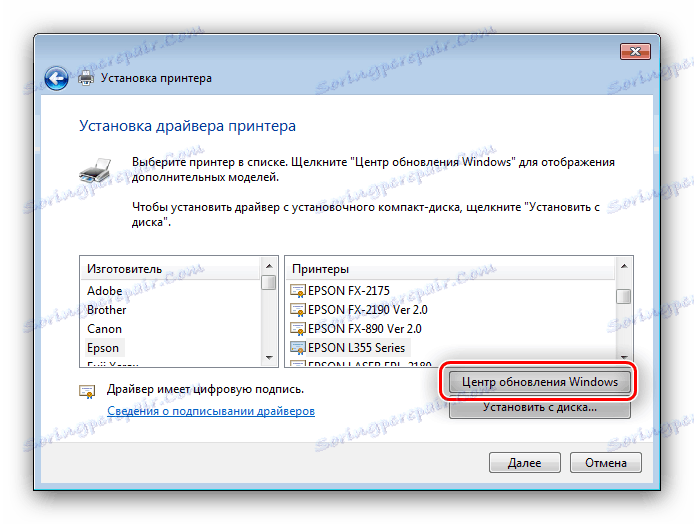
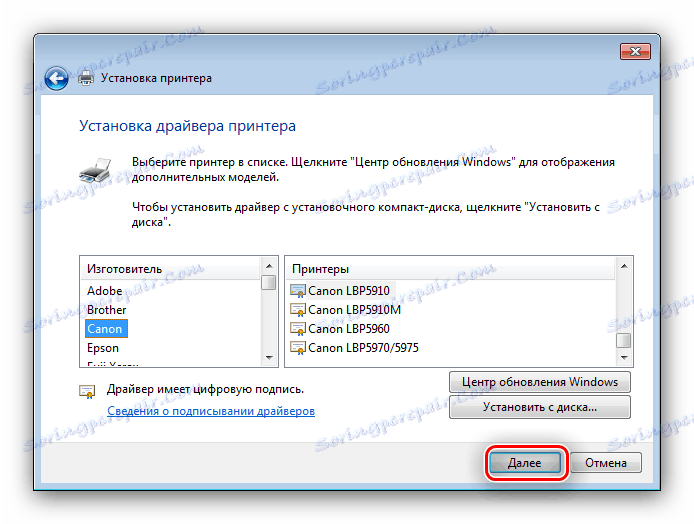
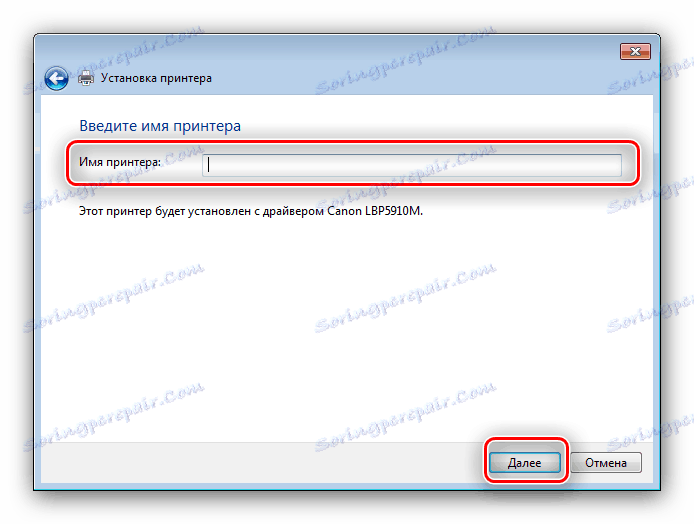
Opisana metoda je primerna le za operacijski sistem Windows do vključno 8,1 - iz neznanega razloga v desetem razredu Redmondovega operacijskega sistema so gonilniki zadevnega tiskalnika popolnoma odsotni.
Zaključek
Pregledali smo štiri najbolj priljubljene metode za prenos gonilnikov za Canon i-SENSYS LBP6000, med katerimi smo ugotovili, da bi bila najboljša rešitev za prenos potrebne programske opreme z uradne strani.